音楽といえばストリーミングサービスが主流な昨今ですが、CDなどから取り込んだ音楽も聞いています。
ローカルの音楽データをMacの「ミュージック」アプリからiPhoneに同期して聞くことができます。
原因は不明ですが、まれにうまく同期できないことがあったため対処法を紹介します。
音楽を同期する手順
Macの「ミュージック」を開き、左のデバイス欄から同期したいiPhoneなどの端末を選択します。
画面右の同期設定をクリックします。
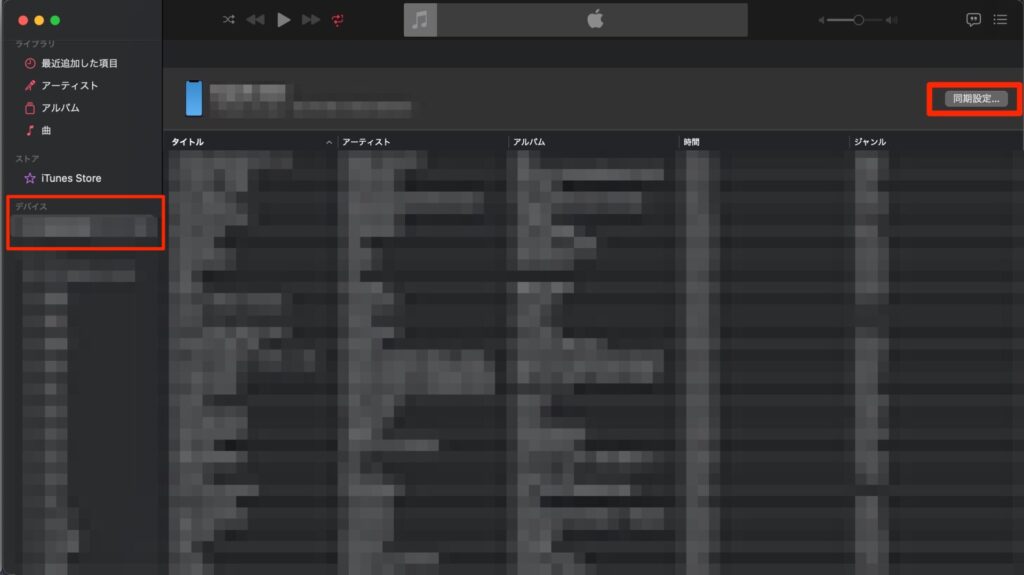
そうすると画面が切り替わり、iPhoneの同期内容を選択する画面が出てきます。
右下の同期をクリックするとiPhoneに音楽が同期されます。
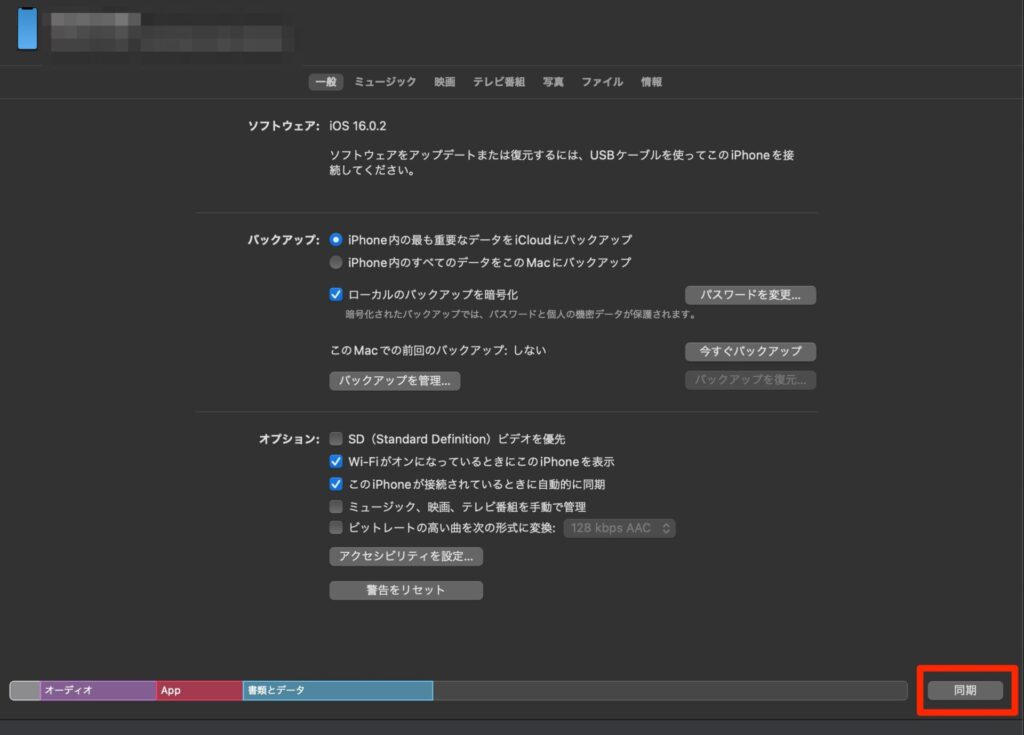
数回に1回はミュージックが同期されない
通常であれば「音楽を同期する手順」でiPhoneに音楽が同期されます。
冒頭でも触れましたが、原因不明ですが数回に1回は同期ができないことがあり対処法を探していました。
対処法はMacの「Finder」の再起動
結論としてMacの「Finder」を再起動することでiPhoneに音楽が同期できるようになりました。
Macでoption+ command+escの3キーを同時押すことでアプリケーションの強制終了の画面が立ち上がります。
その画面で「Finder」を選択し、「再度開く」をクリックするとFinderが再起動します。
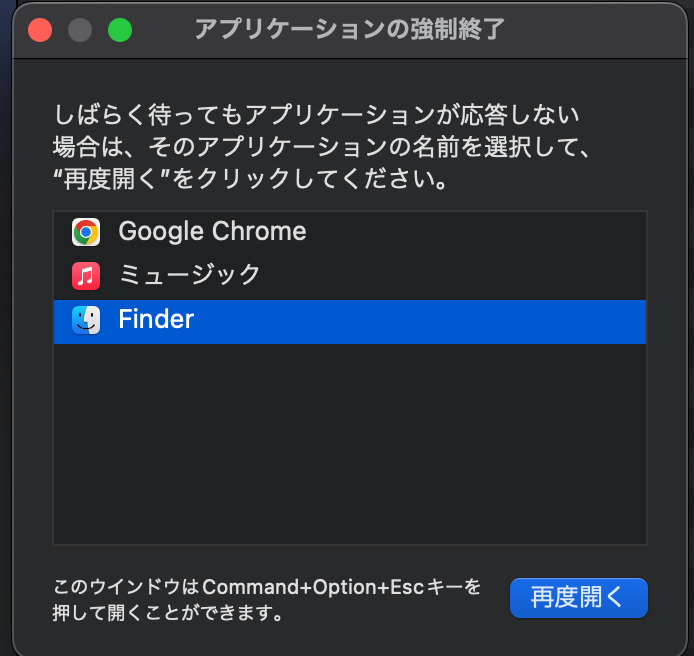
「ミュージック」アプリをcommand+Qキーで一度終了してからもう一度「ミュージック」を開き、音楽を同期する手順を実行します。
これでiPhoneに音楽が同期されます。
ごくまれにこれでもうまくいかない場合もあります。
その時はもう一度「Finder」の再起動から実行してみてください。
まとめ
Macの「ミュージック」でiPhoneに音楽が同期できない場合の対処法を解説しました。
ストリーミングサービスが主流になったとはいえ、まだまだCD取り込みなどローカルな環境での音楽の需要はあると思います。
根本的な原因は不明でしたが、同期できない場合はMacの「Finder」を再起動することで解決できます。
最後までお読みいただきありがとうございました。
この記事が何かのお役に立てたならば幸いです。

コメント